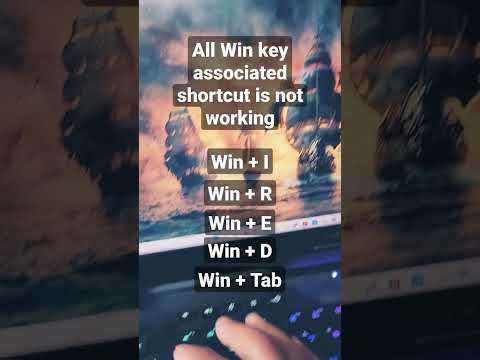Microsoft's Edge-nettleser er den mest populære nettleseren blant Windows 10-brukere. Microsoft løser de viktigste oppdateringene kontinuerlig for å forbedre ytelsen til sluttbrukeren. Noen brukere bruker imidlertid Microsoft Edge har rapportert problemet med hensyn til å spille media og lyd i Microsoft Edge-nettleseren.
Kant stopper medieavspilling når det minimeres
Noen brukere har rapportert det mens spiller lyd- eller videomediet i Edge-nettleseren, hvis du av en eller annen grunn begrenser Edge til oppgavelinjen, og deretter kommer tilbake til nettleseren med det formål å gjenoppta lyd- eller videoavspillingen, stopper nettleseren med å spille media helt. I en relatert sammenheng stopper media og til og med en lyd når spilleren begynner. For å løse problemet, må du kanskje tillate at Microsoft Edge kjører i bakgrunnen som som standard vil bli deaktivert. Ved å la Edge-nettleseren kjøre i bakgrunnen, vil Microsoft Edge kunne motta informasjon, holde seg oppdatert og til og med sende et varsel når brukerne ikke bruker appen.
Den eneste grunnen til å slå av apps som kjører i bakgrunnen, er å spare batteristrøm. Slå på batterispareren vil begrense bakgrunnsaktiviteten og redusere strømforbruket til apper som kjører i bakgrunnen. En kan velge alle appene som skal kjøre i bakgrunnen, eller bare velge noen få apper som skal kjøre i bakgrunnen for å spare noen batteristrøm og bedre batterilevetiden. Det er også verdt å merke seg at denne bakgrunnsinnstillingen må brukes på alle apper som spiller medie eller en lydfil. I denne artikkelen forklarer vi en løsning for å løse problemet.
Tillat at Microsoft Edge-appen kjører i bakgrunnen
I Start meny, søk etter innstillinger og åpne innstillingene. Navigere til Personvern.
Søk og finn Bakgrunnsprogrammer fra listemenyen i venstre kolonne på siden.

Velg nå Microsoft Edge app og slå på bryterknappen for å la Microsoft Edge kjøre i bakgrunnen.

Det er alt.
Relaterte innlegg:
- Edge Browser Tips og triks for Windows 10
- Windows Live Essentials Offline installatører for alle språk Linker
- Slik løser du problemer med batteridrenering i Windows 10
- Endre Windows 10-personverninnstillinger og beskytt ditt personvern
- Tips for bærbar batteri Bruksanvisning og optimalisering for Windows